
你有没有想过在不泄露网络密码的情况下与客人共享你的家庭或工作Wi-Fi?你肯定不是第一个这样想的人,我们很高兴地通知你,多亏了以下这个的变通方法,你现在可以使用iphone或iPad做到这一点。
通常,如果你想让其他人访问网络,你需要共享你的Wi-Fi密码。苹果通过引入与任何现代版本的IOS和iPadOS的其他iOS和macOS设备共享Wi-Fi密码的功能,在某种程度上解决了这个问题。
但是,此功能不能用于与非苹果设备共享Wi-Fi密码。在这种情况下,你需要依赖iOS或ipadOS快捷指令(Shortcuts),该快捷指令基本上将你的Wi-Fi密码转换为二维码,你可以与任何人共享,无论他们是在iPhone、iPad、Android、Mac、windows PC、linux机器还是Chromebook上。
如果在iPhone或iPad上你还没有快捷指令应用程序,那么你需要从苹果应用商店中下载它。
1、在iPhone或iPad上启动内置的快捷指令应用程序。
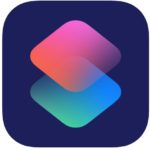
2、启动应用程序后,你通常会进入“我的快捷方式”部分。从底部菜单转到“快捷指令中心”部分。
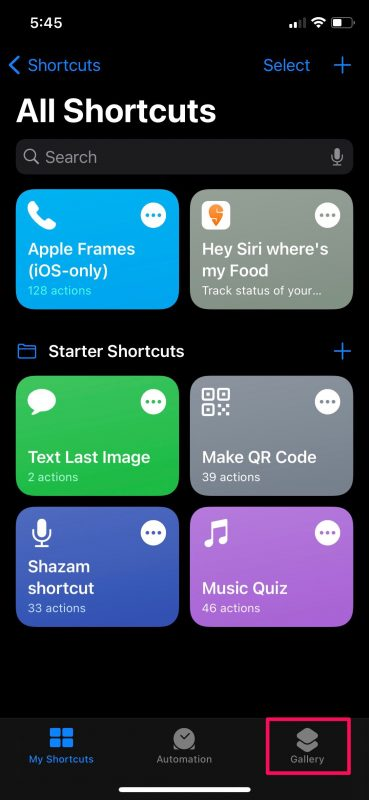
3、在这里,向左滑动并点击“辅助功能快捷指令”横幅以浏览快捷方式。或者,你可以在搜索栏中键入“QR Your Wi-Fi”来查找它。
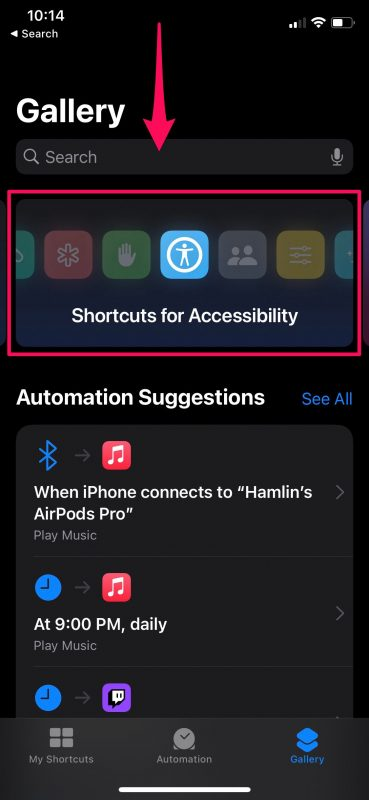
4、现在,向下滚动并点击“QR Your Wi-Fi”快捷指令,如下所示继续操作。
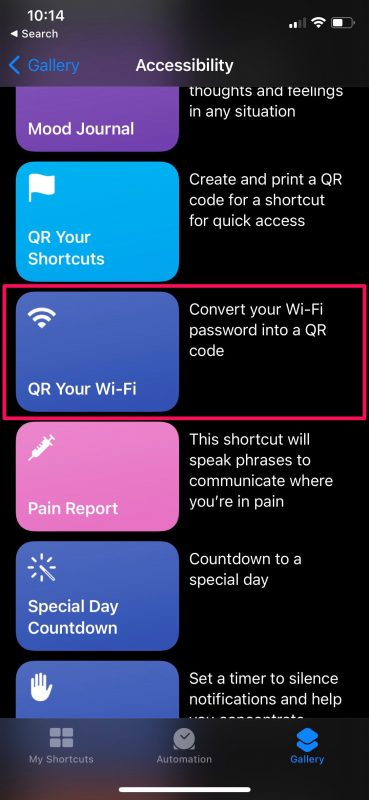
5、这将列出快捷指令将执行的所有操作。点击“添加快捷指令”进行安装,并将其添加到“我的快捷指令”部分。
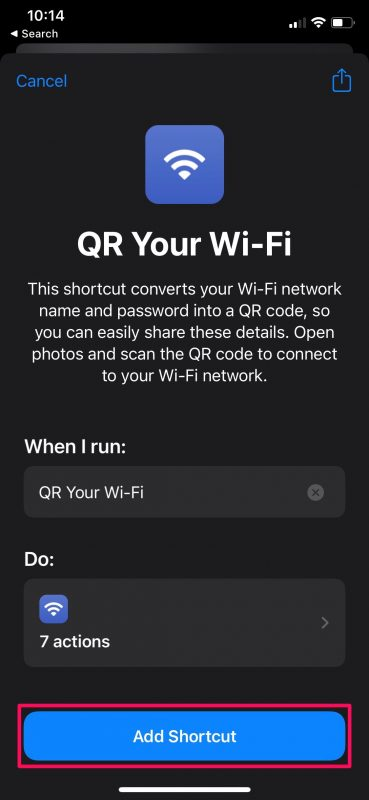
6、现在,转到“我的快捷指令”菜单。暂时不要运行快捷指令,因为除非你做一些更改,否则它将无法正常工作。要进行编辑,请点击快捷指令上的三点图标,如下面的屏幕截图所示。
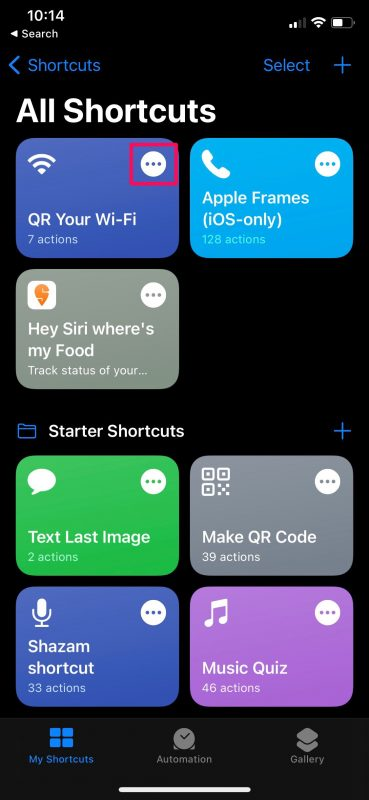
7、现在,你将看到快捷指令的所有操作。向下滚动到最底部,点击“X”图标删除最后一个“脚本”操作。删除后,点击“+”图标添加新操作。
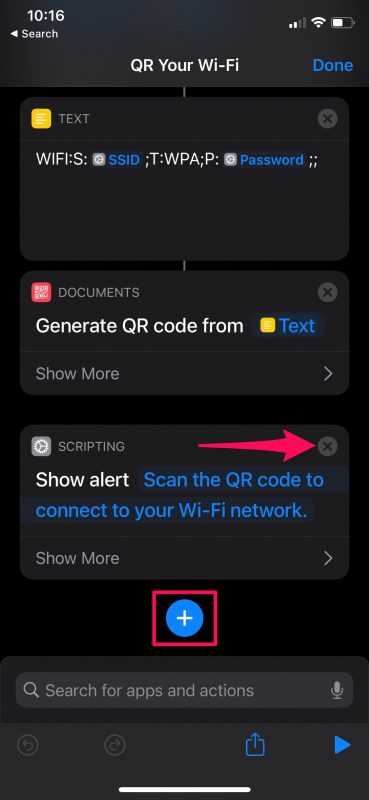
8、现在,在搜索字段中键入“Quick”,然后选择“Quick Look”操作将其添加到快捷方式中。
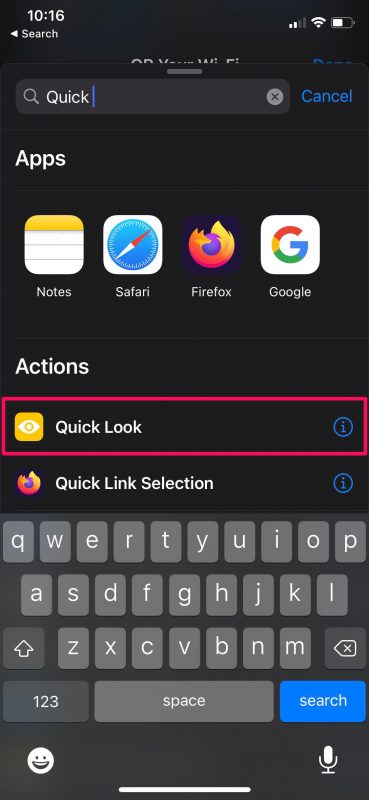
9、接下来,只需点击“完成”即可保存实际有效的更新快捷指令。
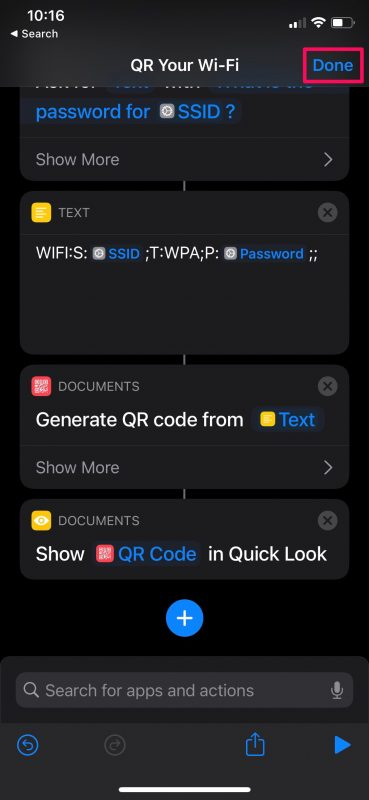
10、返回“我的快捷指令”部分,点击QR Your Wi-Fi即可运行快捷指令。
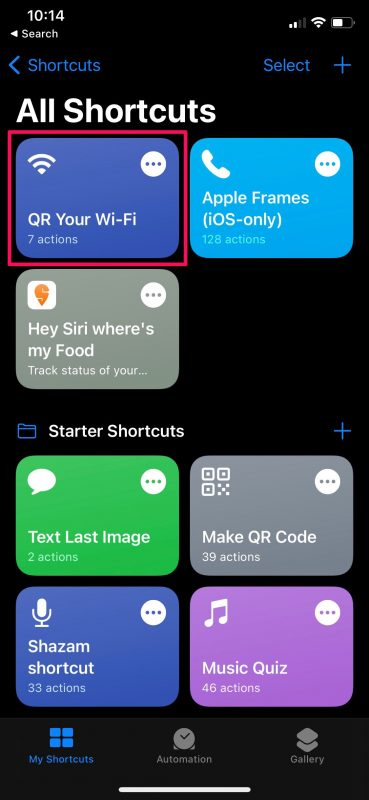
11、现在,你将在顶部弹出一个弹出窗口,提示你输入Wi-Fi名称。默认情况下,你当前连接的Wi-Fi网络的名称将显示在此处。点击“完成”继续。
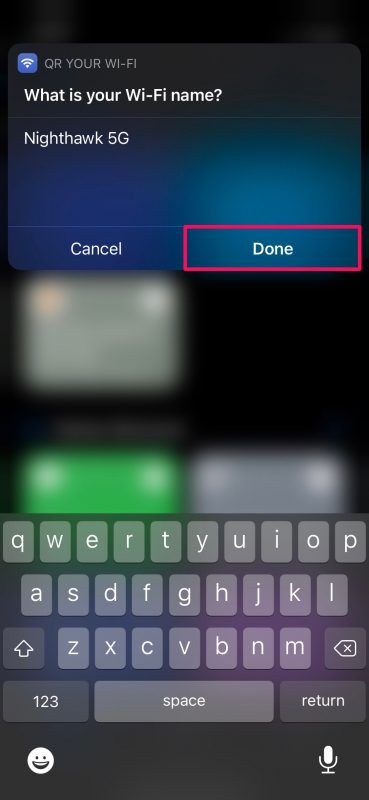
12、接下来,你将获得另一个弹出窗口,输入你的Wi-Fi密码。只需输入密码并点击“完成”即可生成二维码。
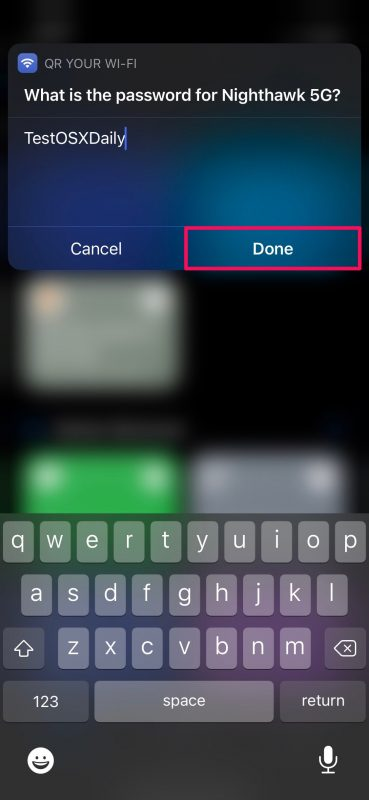
13、二维码现在将通过Quick Look显示在你的屏幕上。你可以使用右上角的共享图标调出iOS共享表,并与你的任何联系人共享二维码。或者,你可以简单地将iPhone或iPad的屏幕显示给其他用户,他们就可以使用设备的摄像头扫描代码。